Aplikacje mobilne wyróżnia między innymi to, że mogą wykrywać lokalizację. Użytkownicy mobilni zabierają swoje urządzenia wszędzie, a dodanie do aplikacji funkcji wykrywania lokalizacji zapewnia im większą wygodę.
Przykładowe fragmenty kodu
Repozytorium ApiDemos na GitHubie zawiera przykłady, które pokazują, jak korzystać z lokalizacji na mapie:
Kotlin
- MyLocationDemoActivity: korzystanie z warstwy Moja lokalizacja, w tym uprawnień w czasie działania.
- LocationSourceDemoActivity: używanie niestandardowego
LocationSource. - CurrentPlaceDetailsOnMap: znajdowanie bieżącej lokalizacji urządzenia z Androidem i wyświetlanie szczegółów miejsca (firmy lub innego ważnego miejsca) w tej lokalizacji. Zapoznaj się z samouczkiem dotyczącym wyświetlania szczegółów bieżącego miejsca na mapie.
Java
- MyLocationDemoActivity: korzystanie z warstwy Moja lokalizacja, w tym uprawnień w czasie działania.
- LocationSourceDemoActivity: używanie niestandardowego
LocationSource. - CurrentPlaceDetailsOnMap: znajdowanie bieżącej lokalizacji urządzenia z Androidem i wyświetlanie szczegółów miejsca (firmy lub innego ważnego miejsca) w tej lokalizacji. Zapoznaj się z samouczkiem dotyczącym wyświetlania szczegółów bieżącego miejsca na mapie.
Praca z danymi o lokalizacji
Dane o lokalizacji dostępne na urządzeniu z Androidem obejmują bieżącą lokalizację urządzenia – określaną za pomocą kombinacji różnych technologii – kierunek i metodę przemieszczania się oraz informację o tym, czy urządzenie przekroczyło zdefiniowaną granicę geograficzną, czyli geofence. W zależności od potrzeb aplikacji możesz wybrać jeden z kilku sposobów pracy z danymi o lokalizacji:
- Warstwa Moja lokalizacja umożliwia proste wyświetlanie lokalizacji urządzenia na mapie. Nie udostępnia danych.
- W przypadku wszystkich żądań danych o lokalizacji wysyłanych w ramach automatyzacji zalecamy korzystanie z interfejsu API lokalizacji usług Google Play.
- Interfejs
LocationSourceumożliwia podanie niestandardowego dostawcy danych o lokalizacji.
Dostęp do lokalizacji
Jeśli Twoja aplikacja potrzebuje dostępu do lokalizacji użytkownika, musisz poprosić o uprawnienia, dodając do niej odpowiednie uprawnienie dostępu do lokalizacji na Androidzie.
Android umożliwia stosowanie 2 rodzajów dostępu do lokalizacji: ACCESS_COARSE_LOCATION i ACCESS_FINE_LOCATION. Wybrane uprawnienie określa dokładność lokalizacji zwracanej przez interfejs API.
android.permission.ACCESS_COARSE_LOCATION– umożliwia interfejsowi API zwracanie przybliżonej lokalizacji urządzenia. To uprawnienie podaje szacunkową lokalizację urządzenia na podstawie usług lokalizacyjnych, zgodnie z opisem w dokumentacji dotyczącej dokładności przybliżonej lokalizacji.android.permission.ACCESS_FINE_LOCATION– umożliwia interfejsowi API określanie jak najdokładniejszej lokalizacji na podstawie danych od dostępnych dostawców lokalizacji, w tym systemu GPS, a także sieci Wi-Fi i komórkowych.
Dodawanie uprawnień do pliku manifestu aplikacji
Jeśli do działania aplikacji potrzebna jest tylko przybliżona lokalizacja, dodaj uprawnienie ACCESS_COARSE_LOCATION do pliku manifestu aplikacji:
<manifest xmlns:android="http://schemas.android.com/apk/res/android" package="com.example.myapp" > ... <uses-permission android:name="android.permission.ACCESS_COARSE_LOCATION"/> ... </manifest>
Jeśli jednak potrzebna jest dokładna lokalizacja, dodaj do pliku manifestu aplikacji uprawnienia ACCESS_COARSE_LOCATION i ACCESS_FINE_LOCATION:
<manifest xmlns:android="http://schemas.android.com/apk/res/android" package="com.example.myapp" > ... <uses-permission android:name="android.permission.ACCESS_COARSE_LOCATION"/> <uses-permission android:name="android.permission.ACCESS_FINE_LOCATION"/> ... </manifest>
Wysyłanie prośby o uprawnienia w czasie działania
W Androidzie 6.0 (Marshmallow) wprowadzono nowy model obsługi uprawnień, który upraszcza proces instalowania i uaktualniania aplikacji. Jeśli Twoja aplikacja jest kierowana na interfejs API na poziomie 23 lub wyższym, możesz używać tego nowego modelu.
Jeśli Twoja aplikacja obsługuje nowy model uprawnień, a na urządzeniu jest zainstalowany Android 6.0 (Marshmallow) lub nowszy, użytkownik nie musi przyznawać żadnych uprawnień podczas instalowania lub uaktualniania aplikacji. Aplikacja musi sprawdzić, czy ma niezbędne uprawnienia, w czasie działania, i poprosić o nie, jeśli ich nie ma. System wyświetla wtedy użytkownikowi okno z prośbą o przyznanie uprawnień.
Ze względu na wygodę użytkowników ważne jest, aby prosić o zezwolenie w odpowiednim kontekście. Jeśli lokalizacja jest niezbędna do działania aplikacji, o dostęp do lokalizacji należy prosić przy jej uruchamianiu. Dobrym sposobem na to jest wyświetlenie ekranu powitalnego lub kreatora, który wyjaśni użytkownikom, dlaczego to uprawnienie jest wymagane.
Jeśli aplikacja wymaga uprawnienia tylko w przypadku części swojej funkcjonalności, powinna prosić o dostęp do lokalizacji w momencie wykonywania działania, które tego wymaga.
Aplikacja musi prawidłowo obsługiwać sytuację, w której użytkownik nie przyzna uprawnień. Jeśli na przykład uprawnienie jest potrzebne do korzystania z określonej funkcji, aplikacja może ją wyłączyć. Jeśli uprawnienie jest niezbędne do działania aplikacji, może ona wyłączyć wszystkie swoje funkcje i poinformować użytkownika, że musi przyznać to uprawnienie.
Poniższy przykładowy kod sprawdza uprawnienie za pomocą biblioteki AndroidX przed włączeniem warstwy Moja lokalizacja. Następnie obsługuje wynik prośby o uprawnienia, implementując funkcję ActivityCompat.OnRequestPermissionsResultCallback z Biblioteki pomocy:
Kotlin
// Copyright 2020 Google LLC // // Licensed under the Apache License, Version 2.0 (the "License"); // you may not use this file except in compliance with the License. // You may obtain a copy of the License at // // http://www.apache.org/licenses/LICENSE-2.0 // // Unless required by applicable law or agreed to in writing, software // distributed under the License is distributed on an "AS IS" BASIS, // WITHOUT WARRANTIES OR CONDITIONS OF ANY KIND, either express or implied. // See the License for the specific language governing permissions and // limitations under the License. package com.example.kotlindemos import android.Manifest import android.annotation.SuppressLint import android.content.pm.PackageManager import android.location.Location import android.os.Bundle import android.view.View import android.widget.Toast import androidx.core.app.ActivityCompat import androidx.core.app.ActivityCompat.OnRequestPermissionsResultCallback import androidx.core.content.ContextCompat import com.example.common_ui.R import com.example.kotlindemos.PermissionUtils.PermissionDeniedDialog.Companion.newInstance import com.example.kotlindemos.PermissionUtils.isPermissionGranted import com.google.android.gms.maps.GoogleMap import com.google.android.gms.maps.GoogleMap.OnMyLocationButtonClickListener import com.google.android.gms.maps.GoogleMap.OnMyLocationClickListener import com.google.android.gms.maps.OnMapReadyCallback import com.google.android.gms.maps.SupportMapFragment /** * This demo shows how GMS Location can be used to check for changes to the users location. The * "My Location" button uses GMS Location to set the blue dot representing the users location. * Permission for [Manifest.permission.ACCESS_FINE_LOCATION] and [Manifest.permission.ACCESS_COARSE_LOCATION] * are requested at run time. If either permission is not granted, the Activity is finished with an error message. */ class MyLocationDemoActivity : SamplesBaseActivity(), OnMyLocationButtonClickListener, OnMyLocationClickListener, OnMapReadyCallback, OnRequestPermissionsResultCallback { /** * Flag indicating whether a requested permission has been denied after returning in * [.onRequestPermissionsResult]. */ private var permissionDenied = false private lateinit var map: GoogleMap override fun onCreate(savedInstanceState: Bundle?) { super.onCreate(savedInstanceState) setContentView(R.layout.my_location_demo) val mapFragment = supportFragmentManager.findFragmentById(R.id.map) as SupportMapFragment? mapFragment?.getMapAsync(this) applyInsets(findViewById<View?>(R.id.map_container)) } override fun onMapReady(googleMap: GoogleMap) { map = googleMap googleMap.setOnMyLocationButtonClickListener(this) googleMap.setOnMyLocationClickListener(this) enableMyLocation() } /** * Enables the My Location layer if the fine location permission has been granted. */ @SuppressLint("MissingPermission") private fun enableMyLocation() { // 1. Check if permissions are granted, if so, enable the my location layer if (ContextCompat.checkSelfPermission( this, Manifest.permission.ACCESS_FINE_LOCATION ) == PackageManager.PERMISSION_GRANTED || ContextCompat.checkSelfPermission( this, Manifest.permission.ACCESS_COARSE_LOCATION ) == PackageManager.PERMISSION_GRANTED ) { map.isMyLocationEnabled = true return } // 2. If if a permission rationale dialog should be shown if (ActivityCompat.shouldShowRequestPermissionRationale( this, Manifest.permission.ACCESS_FINE_LOCATION ) || ActivityCompat.shouldShowRequestPermissionRationale( this, Manifest.permission.ACCESS_COARSE_LOCATION ) ) { PermissionUtils.RationaleDialog.newInstance( LOCATION_PERMISSION_REQUEST_CODE, true ).show(supportFragmentManager, "dialog") return } // 3. Otherwise, request permission ActivityCompat.requestPermissions( this, arrayOf( Manifest.permission.ACCESS_FINE_LOCATION, Manifest.permission.ACCESS_COARSE_LOCATION ), LOCATION_PERMISSION_REQUEST_CODE ) } override fun onMyLocationButtonClick(): Boolean { Toast.makeText(this, "MyLocation button clicked", Toast.LENGTH_SHORT) .show() // Return false so that we don't consume the event and the default behavior still occurs // (the camera animates to the user's current position). return false } override fun onMyLocationClick(location: Location) { Toast.makeText(this, "Current location:\n$location", Toast.LENGTH_LONG) .show() } override fun onRequestPermissionsResult( requestCode: Int, permissions: Array<String>, grantResults: IntArray ) { if (requestCode != LOCATION_PERMISSION_REQUEST_CODE) { super.onRequestPermissionsResult( requestCode, permissions, grantResults ) return } if (isPermissionGranted( permissions, grantResults, Manifest.permission.ACCESS_FINE_LOCATION ) || isPermissionGranted( permissions, grantResults, Manifest.permission.ACCESS_COARSE_LOCATION ) ) { // Enable the my location layer if the permission has been granted. enableMyLocation() } else { // Permission was denied. Display an error message // Display the missing permission error dialog when the fragments resume. permissionDenied = true } } override fun onResumeFragments() { super.onResumeFragments() if (permissionDenied) { // Permission was not granted, display error dialog. showMissingPermissionError() permissionDenied = false } } /** * Displays a dialog with error message explaining that the location permission is missing. */ private fun showMissingPermissionError() { newInstance(true).show(supportFragmentManager, "dialog") } companion object { /** * Request code for location permission request. * * @see .onRequestPermissionsResult */ private const val LOCATION_PERMISSION_REQUEST_CODE = 1 } }
Java
// Copyright 2020 Google LLC // // Licensed under the Apache License, Version 2.0 (the "License"); // you may not use this file except in compliance with the License. // You may obtain a copy of the License at // // http://www.apache.org/licenses/LICENSE-2.0 // // Unless required by applicable law or agreed to in writing, software // distributed under the License is distributed on an "AS IS" BASIS, // WITHOUT WARRANTIES OR CONDITIONS OF ANY KIND, either express or implied. // See the License for the specific language governing permissions and // limitations under the License. package com.example.mapdemo; import android.Manifest.permission; import android.annotation.SuppressLint; import com.google.android.gms.maps.GoogleMap; import com.google.android.gms.maps.GoogleMap.OnMyLocationButtonClickListener; import com.google.android.gms.maps.GoogleMap.OnMyLocationClickListener; import com.google.android.gms.maps.OnMapReadyCallback; import com.google.android.gms.maps.SupportMapFragment; import android.Manifest; import android.content.pm.PackageManager; import android.location.Location; import android.os.Bundle; import androidx.annotation.NonNull; import androidx.appcompat.app.AppCompatActivity; import androidx.core.app.ActivityCompat; import androidx.core.content.ContextCompat; import android.widget.Toast; /** * This demo shows how GMS Location can be used to check for changes to the users location. The "My * Location" button uses GMS Location to set the blue dot representing the users location. * Permission for {@link android.Manifest.permission#ACCESS_FINE_LOCATION} and {@link * android.Manifest.permission#ACCESS_COARSE_LOCATION} are requested at run time. If either * permission is not granted, the Activity is finished with an error message. */ public class MyLocationDemoActivity extends SamplesBaseActivity implements OnMyLocationButtonClickListener, OnMyLocationClickListener, OnMapReadyCallback, ActivityCompat.OnRequestPermissionsResultCallback { /** * Request code for location permission request. * * @see #onRequestPermissionsResult(int, String[], int[]) */ private static final int LOCATION_PERMISSION_REQUEST_CODE = 1; /** * Flag indicating whether a requested permission has been denied after returning in {@link * #onRequestPermissionsResult(int, String[], int[])}. */ private boolean permissionDenied = false; private GoogleMap map; @Override protected void onCreate(Bundle savedInstanceState) { super.onCreate(savedInstanceState); setContentView(com.example.common_ui.R.layout.my_location_demo); SupportMapFragment mapFragment = (SupportMapFragment) getSupportFragmentManager().findFragmentById(com.example.common_ui.R.id.map); mapFragment.getMapAsync(this); applyInsets(findViewById(com.example.common_ui.R.id.map_container)); } @Override public void onMapReady(@NonNull GoogleMap googleMap) { map = googleMap; map.setOnMyLocationButtonClickListener(this); map.setOnMyLocationClickListener(this); enableMyLocation(); } /** * Enables the My Location layer if the fine location permission has been granted. */ @SuppressLint("MissingPermission") private void enableMyLocation() { // 1. Check if permissions are granted, if so, enable the my location layer if (ContextCompat.checkSelfPermission(this, Manifest.permission.ACCESS_FINE_LOCATION) == PackageManager.PERMISSION_GRANTED || ContextCompat.checkSelfPermission(this, permission.ACCESS_COARSE_LOCATION) == PackageManager.PERMISSION_GRANTED) { map.setMyLocationEnabled(true); return; } // 2. Otherwise, request location permissions from the user. PermissionUtils.requestLocationPermissions(this, LOCATION_PERMISSION_REQUEST_CODE, true); } @Override public boolean onMyLocationButtonClick() { Toast.makeText(this, "MyLocation button clicked", Toast.LENGTH_SHORT).show(); // Return false so that we don't consume the event and the default behavior still occurs // (the camera animates to the user's current position). return false; } @Override public void onMyLocationClick(@NonNull Location location) { Toast.makeText(this, "Current location:\n" + location, Toast.LENGTH_LONG).show(); } @Override public void onRequestPermissionsResult(int requestCode, @NonNull String[] permissions, @NonNull int[] grantResults) { if (requestCode != LOCATION_PERMISSION_REQUEST_CODE) { super.onRequestPermissionsResult(requestCode, permissions, grantResults); return; } if (PermissionUtils.isPermissionGranted(permissions, grantResults, Manifest.permission.ACCESS_FINE_LOCATION) || PermissionUtils .isPermissionGranted(permissions, grantResults, Manifest.permission.ACCESS_COARSE_LOCATION)) { // Enable the my location layer if the permission has been granted. enableMyLocation(); } else { // Permission was denied. Display an error message // Display the missing permission error dialog when the fragments resume. permissionDenied = true; } } @Override protected void onResumeFragments() { super.onResumeFragments(); if (permissionDenied) { // Permission was not granted, display error dialog. showMissingPermissionError(); permissionDenied = false; } } /** * Displays a dialog with error message explaining that the location permission is missing. */ private void showMissingPermissionError() { PermissionUtils.PermissionDeniedDialog .newInstance(true).show(getSupportFragmentManager(), "dialog"); } }
Warstwa Moja lokalizacja
Możesz użyć warstwy Moja lokalizacja i przycisku Moja lokalizacja, aby pokazać użytkownikowi jego bieżące położenie na mapie. Aby włączyć warstwę Moja lokalizacja na mapie, wywołaj funkcję mMap.setMyLocationEnabled().
Poniższy przykład pokazuje proste użycie warstwy Moja lokalizacja:
Kotlin
// Copyright 2020 Google LLC // // Licensed under the Apache License, Version 2.0 (the "License"); // you may not use this file except in compliance with the License. // You may obtain a copy of the License at // // http://www.apache.org/licenses/LICENSE-2.0 // // Unless required by applicable law or agreed to in writing, software // distributed under the License is distributed on an "AS IS" BASIS, // WITHOUT WARRANTIES OR CONDITIONS OF ANY KIND, either express or implied. // See the License for the specific language governing permissions and // limitations under the License. package com.google.maps.example.kotlin import android.annotation.SuppressLint import android.location.Location import android.os.Bundle import android.widget.Toast import androidx.appcompat.app.AppCompatActivity import com.google.android.gms.maps.GoogleMap import com.google.android.gms.maps.GoogleMap.OnMyLocationButtonClickListener import com.google.android.gms.maps.GoogleMap.OnMyLocationClickListener import com.google.android.gms.maps.OnMapReadyCallback import com.google.android.gms.maps.SupportMapFragment import com.google.maps.example.R internal class MyLocationLayerActivity : AppCompatActivity(), OnMyLocationButtonClickListener, OnMyLocationClickListener, OnMapReadyCallback { override fun onCreate(savedInstanceState: Bundle?) { super.onCreate(savedInstanceState) setContentView(R.layout.activity_my_location) val mapFragment = supportFragmentManager.findFragmentById(R.id.map) as SupportMapFragment mapFragment.getMapAsync(this) } @SuppressLint("MissingPermission") override fun onMapReady(map: GoogleMap) { // TODO: Before enabling the My Location layer, you must request // location permission from the user. This sample does not include // a request for location permission. map.isMyLocationEnabled = true map.setOnMyLocationButtonClickListener(this) map.setOnMyLocationClickListener(this) } override fun onMyLocationClick(location: Location) { Toast.makeText(this, "Current location:\n$location", Toast.LENGTH_LONG) .show() } override fun onMyLocationButtonClick(): Boolean { Toast.makeText(this, "MyLocation button clicked", Toast.LENGTH_SHORT) .show() // Return false so that we don't consume the event and the default behavior still occurs // (the camera animates to the user's current position). return false } }
Java
// Copyright 2020 Google LLC // // Licensed under the Apache License, Version 2.0 (the "License"); // you may not use this file except in compliance with the License. // You may obtain a copy of the License at // // http://www.apache.org/licenses/LICENSE-2.0 // // Unless required by applicable law or agreed to in writing, software // distributed under the License is distributed on an "AS IS" BASIS, // WITHOUT WARRANTIES OR CONDITIONS OF ANY KIND, either express or implied. // See the License for the specific language governing permissions and // limitations under the License. package com.google.maps.example; import android.annotation.SuppressLint; import android.location.Location; import android.os.Bundle; import android.widget.Toast; import androidx.annotation.NonNull; import androidx.appcompat.app.AppCompatActivity; import com.google.android.gms.maps.GoogleMap; import com.google.android.gms.maps.OnMapReadyCallback; import com.google.android.gms.maps.SupportMapFragment; class MyLocationLayerActivity extends AppCompatActivity implements GoogleMap.OnMyLocationButtonClickListener, GoogleMap.OnMyLocationClickListener, OnMapReadyCallback { @Override protected void onCreate(Bundle savedInstanceState) { super.onCreate(savedInstanceState); setContentView(R.layout.activity_my_location); SupportMapFragment mapFragment = (SupportMapFragment) getSupportFragmentManager().findFragmentById(R.id.map); mapFragment.getMapAsync(this); } @SuppressLint("MissingPermission") @Override public void onMapReady(GoogleMap map) { // TODO: Before enabling the My Location layer, you must request // location permission from the user. This sample does not include // a request for location permission. map.setMyLocationEnabled(true); map.setOnMyLocationButtonClickListener(this); map.setOnMyLocationClickListener(this); } @Override public void onMyLocationClick(@NonNull Location location) { Toast.makeText(this, "Current location:\n" + location, Toast.LENGTH_LONG) .show(); } @Override public boolean onMyLocationButtonClick() { Toast.makeText(this, "MyLocation button clicked", Toast.LENGTH_SHORT) .show(); // Return false so that we don't consume the event and the default behavior still occurs // (the camera animates to the user's current position). return false; } }
Gdy warstwa Moja lokalizacja jest włączona, w prawym górnym rogu mapy pojawia się przycisk Moja lokalizacja. Gdy użytkownik kliknie ten przycisk, kamera wyśrodkuje mapę na bieżącej lokalizacji urządzenia, jeśli jest ona znana. Lokalizacja jest oznaczona na mapie małym niebieskim punktem, jeśli urządzenie jest nieruchome, lub szewronem, jeśli urządzenie się porusza.
Na tym zrzucie ekranu w prawym górnym rogu widać przycisk Moja lokalizacja, a na środku mapy – niebieski punkt Moja lokalizacja:
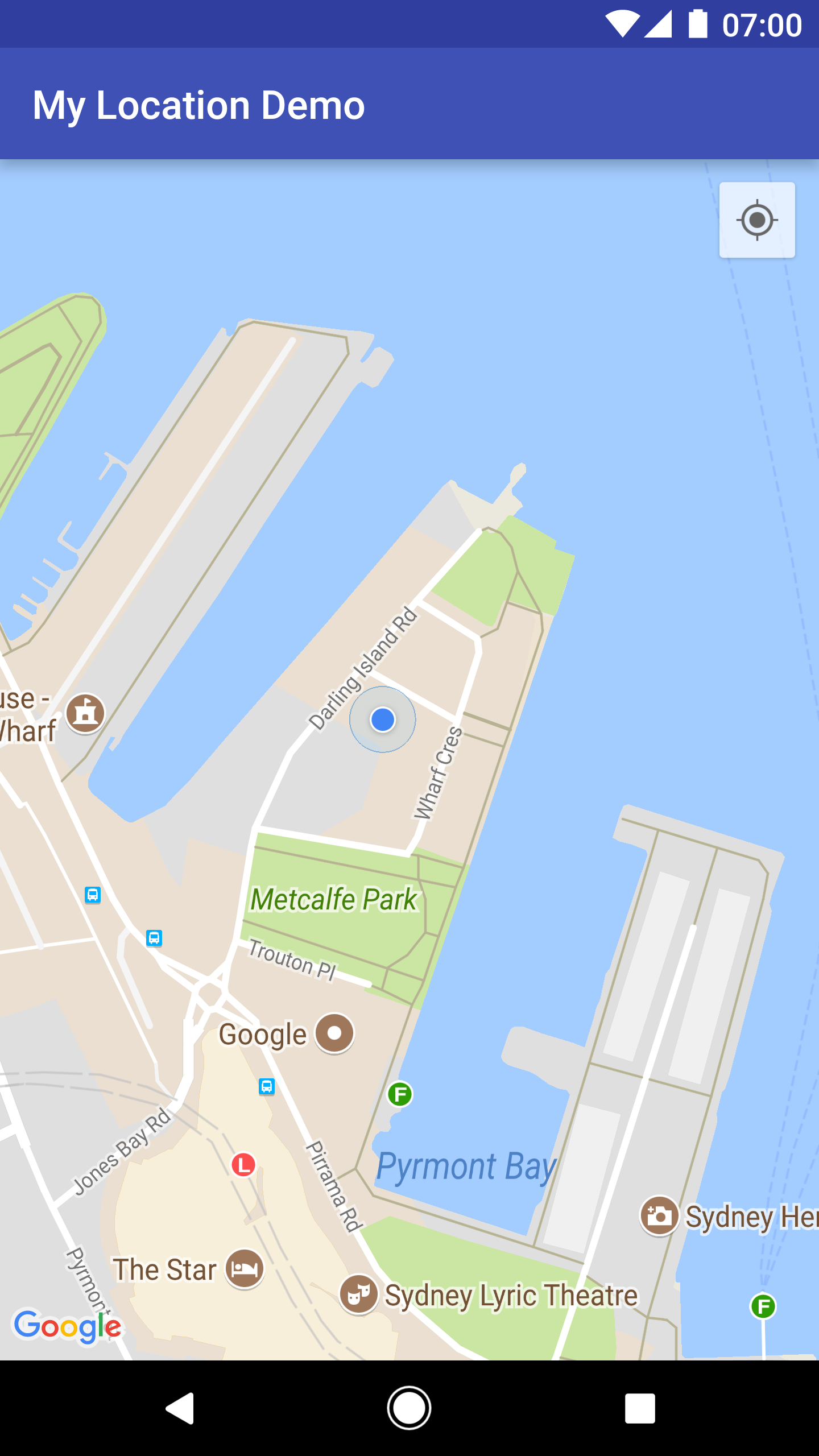
Aby zapobiec wyświetlaniu się przycisku Moja lokalizacja, wywołaj funkcję UiSettings.setMyLocationButtonEnabled(false).
Aplikacja może reagować na te zdarzenia:
- Jeśli użytkownik kliknie przycisk Moja lokalizacja, Twoja aplikacja otrzyma wywołanie zwrotne
onMyLocationButtonClick()zGoogleMap.OnMyLocationButtonClickListener. - Jeśli użytkownik kliknie niebieski punkt Moja lokalizacja, Twoja aplikacja otrzyma wywołanie zwrotne
onMyLocationClick()GoogleMap.OnMyLocationClickListener.
Interfejs API lokalizacji usług Google Play
Interfejs API lokalizacji usług Google Play to preferowana metoda dodawania funkcji wykrywania lokalizacji do aplikacji na Androida. Obejmuje funkcje, które umożliwiają:
- określanie lokalizacji urządzenia;
- nasłuchiwanie zmian lokalizacji;
- określanie środka transportu, jeśli urządzenie jest w ruchu;
- tworzenie i monitorowanie zdefiniowanych regionów geograficznych zwanych geofence'ami.
Interfejsy API lokalizacji ułatwiają tworzenie energooszczędnych aplikacji z wykrywaniem lokalizacji. Podobnie jak pakiet Maps SDK na Androida, interfejs API lokalizacji jest rozpowszechniany w ramach pakietu SDK usług Google Play. Więcej informacji o interfejsie API lokalizacji znajdziesz w samouczku na Androida Making Your App Location Aware (Wprowadzanie w aplikacji wykrywania lokalizacji) lub w dokumentacji interfejsu API lokalizacji. Przykłady kodu są częścią pakietu SDK usług Google Play.

